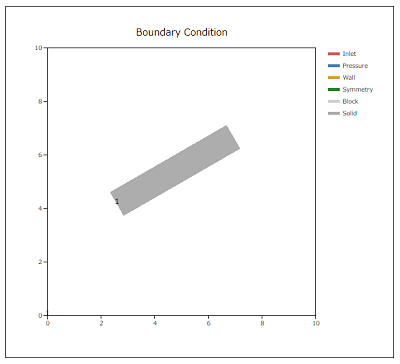オンライン流体解析CATCFDzeroのTips集のページです。
目次
はじめに
CATCFDzeroに物体を定義したい場合、矩形であればブロック機能で作成することができます。任意形状であれば、CADで形状を作成した後、STLファイルに出力し、それをソリッド機能で読み込むことができます。
ただ、円形状や斜めの矩形といった簡単な形状を、いちいちCADで作って取り込むのは一手間かかり、意外と面倒です。
そこで、当サイトのSTL編集ツールCATSTLを用いて簡単に簡易形状を作成する方法をご紹介します。
本記事は、旧バージョンのためのものです。
簡易形状STLファイルの簡単な作成方法
CATSTLで円や矩形を作成する
CATSTLはSTLファイルの編集が出来る当サイトの無料オンラインツールです。STLモデルの面分割やスケール変換、平行移動・回転などができますが、直方体・円柱・球といった簡易形状を作成することもできます。
まず、次のリンクからCATSTLにアクセスします。
[形状作成]タブを開き、円を作りたい場合は円柱を作成していきます。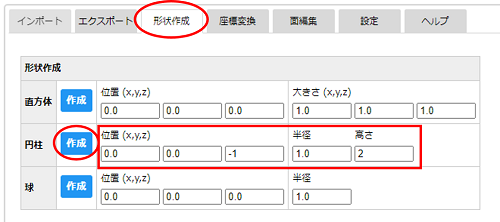
円柱の欄に、位置と半径、高さを入力します。CATCFDzero内でソリッドの移動ができるので、とりあえず原点位置に作っておきます。ただし、CATCFDzeroではz=0の平面でSTLモデルをカットし形状を定義するため、z=0を含むような位置にする必要があります。そのため、位置のzを-1とし、高さを2とします。これで、zが-1~1までの高さを持つ円柱が定義できます。半径は作りたい円形状の半径を入力します。
[作成]ボタンを押すと円柱が作成されます。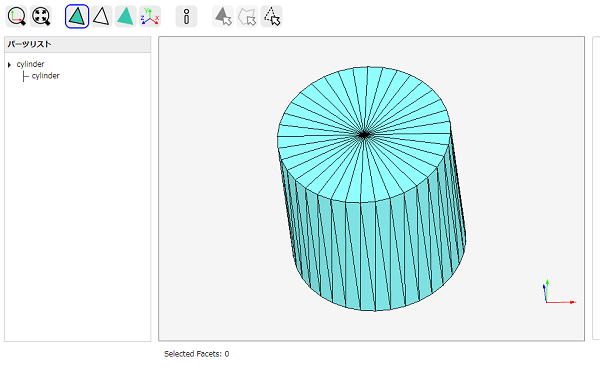
つぎに、[エクスポート]タブを開き、[エクスポート]ボタンを押すと、catstl.zipというファイルがダウンロードフォルダーにダウンロードされます。
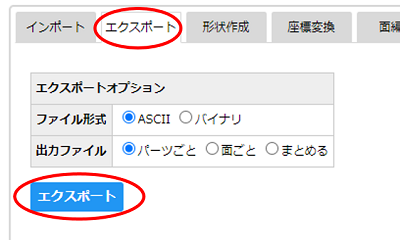
zipファイルを展開すると、cylinder.stlというSTLファイルが入っています。
※斜め板を作る場合は同様に直方体を作成してファイル出力してください。この時点では斜めでない矩形の状態です。
CATCFDzeroでソリッドとして読み込む
CATCFDzeroを開き、[ソリッド]タブで先ほどのSTLファイルを読み込みます。
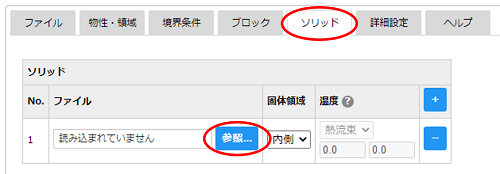
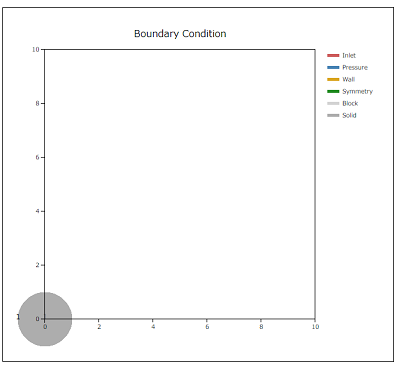
ソリッドは、原点に位置しているので、これを平行移動させます。
読み込んだファイル名のところをクリックし選択します。すると、ファイル名の背景が水色に変わります。この状態で、平行移動の移動距離を入力し、[変換実行]ボタンを押すと、平行移動できます。
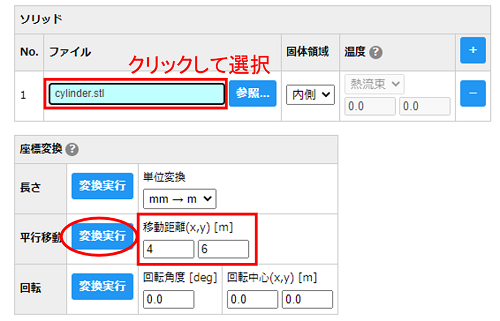
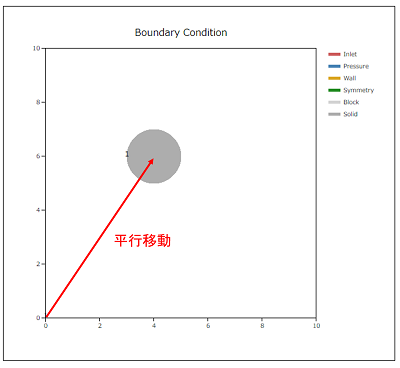
※斜め板の場合は、回転中心と角度を入力し変換することで、矩形を斜めに回転することができます。CATSTL内で[座標変換]タブで回転や移動を行うこともできます。